
简记
选择装Windows操作系统还是虚拟机?看个人需求吧,但你买Mac装win其实我觉得大可不必。我用虚拟机主要解决一些软件没有mac版本,但学习需要……
简要教程
无论是双系统还是虚拟机都离不开两件事:镜像文件的准备和Windows激活的问题。
镜像文件下载的方式有很多,可以从Microsoft官网下载(下载速度不行,迅雷代理)。注意下镜像下载位置,双系统需要吧镜像坐在U盘里,而虚拟机直接下载本地就好了,因为文件太大,往往不支持下载完后移动到U盘。
激活问题我不会解决……emm支持正版……如果之前用的Win是激活在账号里的,把账号登录上去就行了。特别的,关注下你所在的学校是否为你们购置了正版软件服务,一般百度搜索“×××大学正版软件”,往往会有意外惊喜。但这个时候镜像文件就要从这个网站下载,激活工具按照网页里的教程走就行哈!往往需要在校园里操作,或者连接学校的VPN。(下载不行的也可复制链接到迅雷,亲测有效)
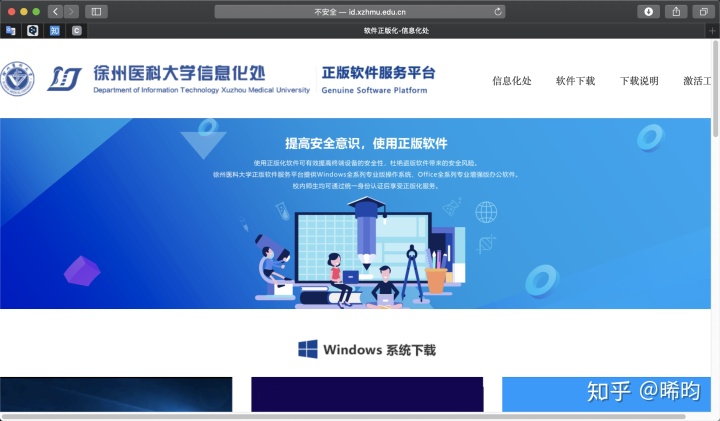
- 双系统的切换,一般是设置好了默认启动的,切换另一个方式是开机时候长按Opthion;
- 设置默认启动:在MacOS中→系统偏好设置→启动磁盘→解锁→选择磁盘→重新启动;
- 删除win系统:在MacOS里打开一个“磁盘工具”的软件,然后把win的硬盘抹掉还是卸载?我忘了。反正都要删了,一顿操作猛如虎!当然你要做好你需要的资料拷贝!

- 双系统的安装就是用MacOS里的“启动转换助手”老版本叫“Bookcamp”的软件。
- 具体步骤:准备好镜像→分个区→按步骤安装?
- 没具体实践过,不会,有空帮你们链接个别人的教程。
接下来是关于虚拟机安装的教程:
- 虚拟机推荐使用Parallels Desktop,毕竟Apple Store卖这玩意儿,但是是一年期订阅,所以……接下来……你懂得……(我们要支持正版!)
- 现在假设你有了Parallels Desktop,下载安装好;
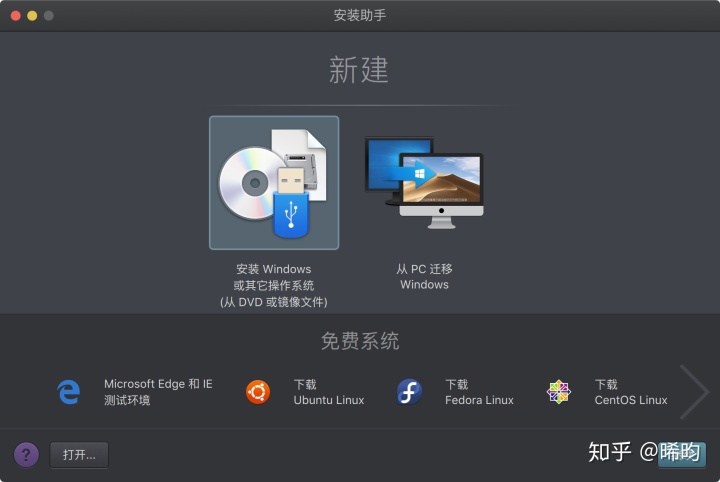
- 然后就是按照继续一步步操作了,没啥技术含量和在win上安装软件一样。
- win安装好是需要激活的,办法嘛前文已经说了,各显神通。
- 虚拟机不是只可以装一个的,需要的话还可以继续装,例如Ubuntu等。
- 删除虚拟机我还未实践过!




















 5426
5426

 被折叠的 条评论
为什么被折叠?
被折叠的 条评论
为什么被折叠?








